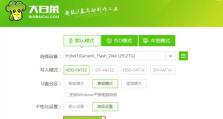新手如何设置台式电脑的无线WiFi(简单步骤帮助您轻松连接无线网络)
在当今数字化时代,无线网络已成为我们生活中不可或缺的一部分。对于新手来说,将台式电脑连接到无线WiFi可能有些困惑,但只要按照以下简单步骤进行操作,您将能够轻松享受无线网络带来的便利。本文将详细介绍如何设置台式电脑的无线WiFi,让您迅速上手。
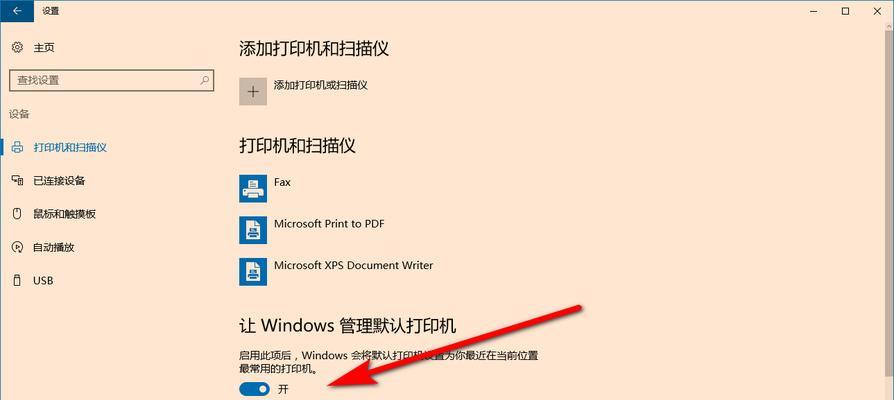
检查电脑硬件
确保您的台式电脑已经具备支持无线网络的硬件,包括无线网卡。通常情况下,新款台式电脑都会默认配备无线网卡。
确认网络环境
在开始设置之前,您需要确认您所在的环境是否拥有可用的无线网络。可以在电脑附近搜索到WiFi信号并点击连接。

打开无线网络设置
进入电脑的操作系统界面,点击屏幕右下角的网络图标,在弹出的选项中选择“网络和Internet设置”。
选择“WiFi”选项
在“网络和Internet设置”界面中,找到“WiFi”选项,并点击进入。
打开WiFi开关
在WiFi设置页面,找到开关按钮并将其打开,启用电脑的无线网络功能。

搜索可用WiFi网络
在WiFi开关打开后,电脑会自动搜索可用的无线网络。请耐心等待搜索结果,并在列表中找到您要连接的WiFi网络。
选择并连接WiFi
在可用的WiFi网络列表中,找到您要连接的网络,并点击该网络的名称。点击“连接”按钮进行连接。
输入WiFi密码
如果您所连接的WiFi网络是需要密码的,系统会弹出密码输入框,请输入正确的密码,并点击“连接”。
等待连接成功
连接后,电脑会自动进行连接测试,等待片刻,直至连接成功。
检查网络连接
连接成功后,您可以在任务栏右下角的网络图标上看到已连接的WiFi网络名称。您可以尝试打开浏览器或其他应用程序,确认网络连接正常。
设置自动连接
为了方便下次使用,您可以选择将该WiFi网络设置为自动连接。在网络列表中找到已连接的网络名称,并右击选择“属性”。在弹出窗口中找到“自动连接此网络”选项,并勾选上。
解决连接问题
如果在设置过程中遇到任何连接问题,可以尝试重新启动电脑和无线路由器,并检查WiFi密码是否正确。
保护无线网络
为了保护您的无线网络安全,建议设置一个强密码,并定期更换密码。您可以在路由器的设置页面中进行密码修改。
享受无线网络
现在,您已经成功地设置了台式电脑的无线WiFi,可以随时享受无线网络带来的便利。
通过以上简单步骤,新手也能轻松将台式电脑连接到无线WiFi。只要按照提示进行操作,即可畅享无线网络的便利。记得保护好自己的无线网络安全,并享受数字化时代带来的便捷生活。